Het venster Virtuele vaardigheden is een virtuele weergave van het veld voor de VEX IQ Competition-game van dit jaar. Het venster Virtuele vaardigheden is een ruimte waar de Hero Bot van dit seizoen kan communiceren en bewegen om VIQC Virtuele vaardighedente spelen.
Het VIQC Virtual Skills-venster openen en sluiten

Selecteer de knop "Virtuele vaardigheden" in de werkbalk om het venster Virtuele vaardigheden te openen.
Het venster wordt geopend in de werkruimte.
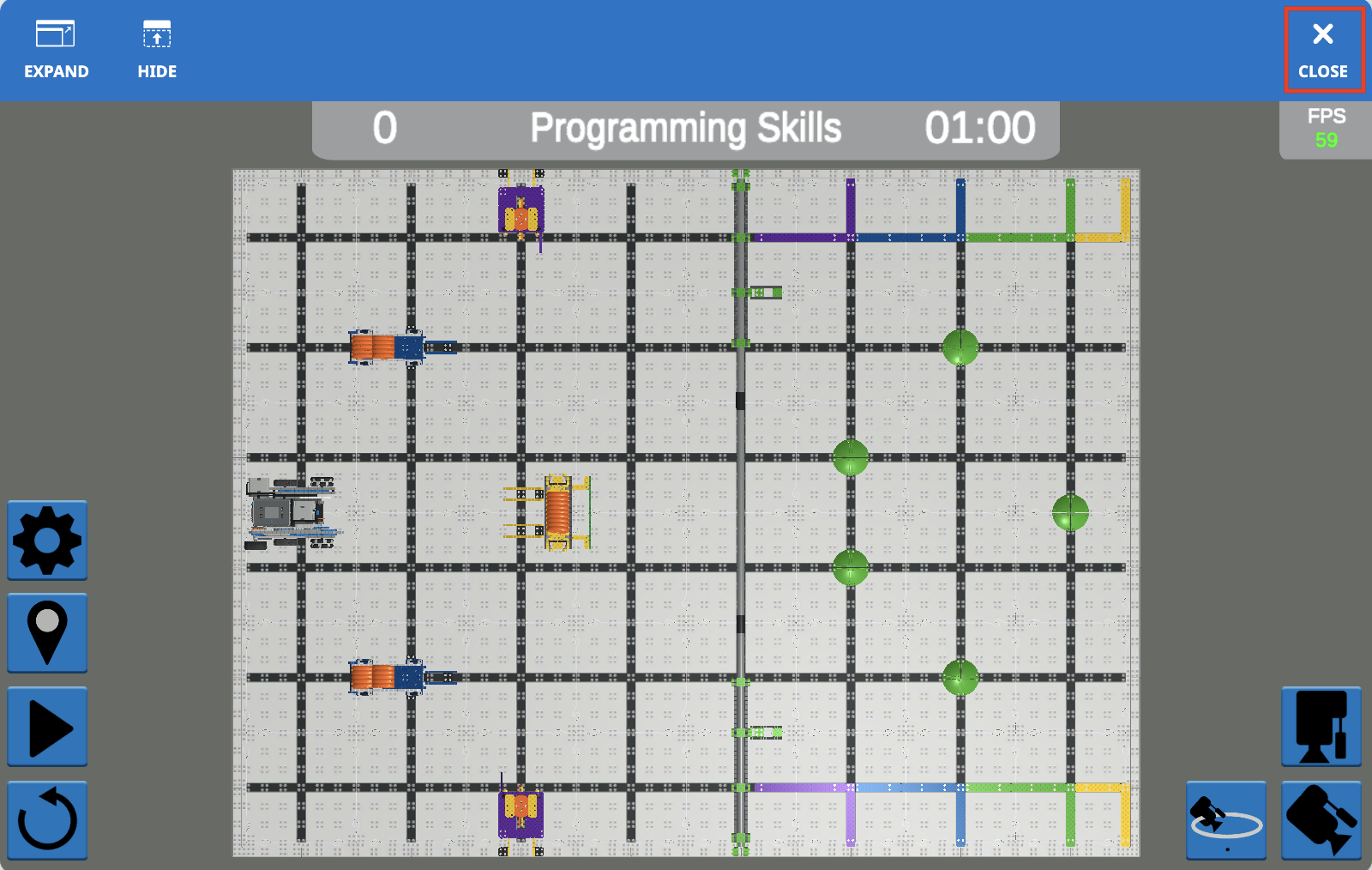
Als u "Sluiten" in de rechterbovenhoek selecteert, wordt het venster gesloten.
Hoe u uw startpositie kiest
De standaard startpositie is locatie “C”. Selecteer de knop "Startpositie" om een andere startpositie voor uw robot te kiezen. Selecteer vervolgens een letter om uw nieuwe startpositie te kiezen.
Een project starten, stoppen en resetten in het VIQC Virtual Skills-venster
Selecteer de knop "Start" om een project te starten.
Deze knop verandert in een "Stop"-knop wanneer een project actief is.
Als u de knop "Stop" selecteert, stopt het project en de timer onmiddellijk.
Het scorevenster verschijnt op dit moment. Zie hieronder voor meer informatie over het scorevenster.
Selecteer de knop "Reset" om de timer, de puntwaarde en het veld opnieuw in te stellen.
Hoe u uw score en de timer kunt bekijken in het VIQC Virtual Skills-venster
Je score is te zien boven het veld aan de linkerkant. Dit wordt in realtime bijgewerkt nadat het project is gestart.
De timer bevindt zich boven het veld aan de rechterkant.
De timer begint wanneer een project wordt gestart en telt af vanaf 1:00 uur. De timer telt af totdat "Stop" is geselecteerd, het blok [Stop project] in het project wordt gebruikt of de timer 0 seconden bereikt.
Opnieuw proberen en het scorevenster sluiten
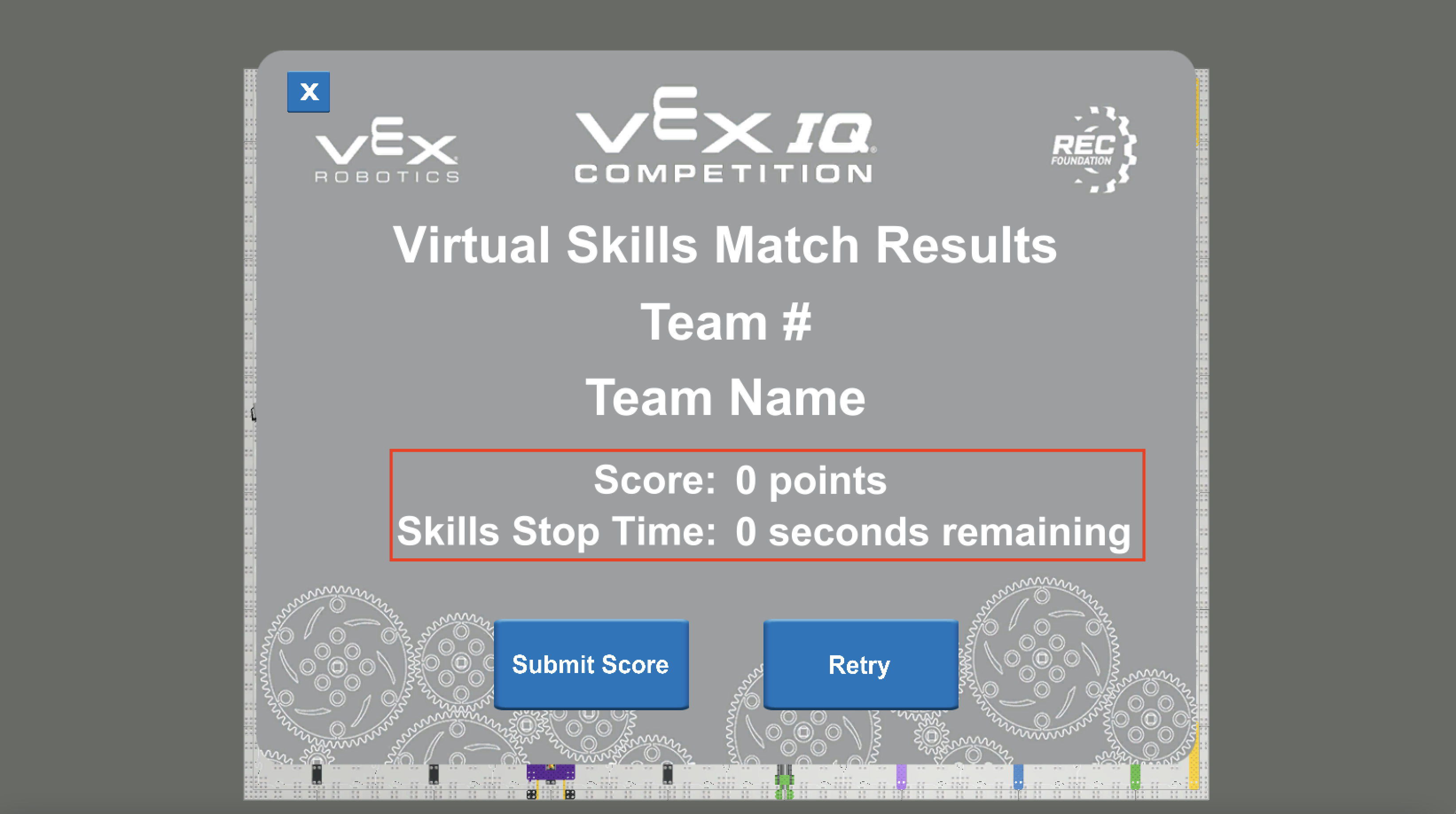
Het scorevenster verschijnt wanneer de timer 0 bereikt, of als het project wordt gestopt.
Het scorevenster toont de naam, het nummer, de totale score en de stoptijd van uw vaardigheden.
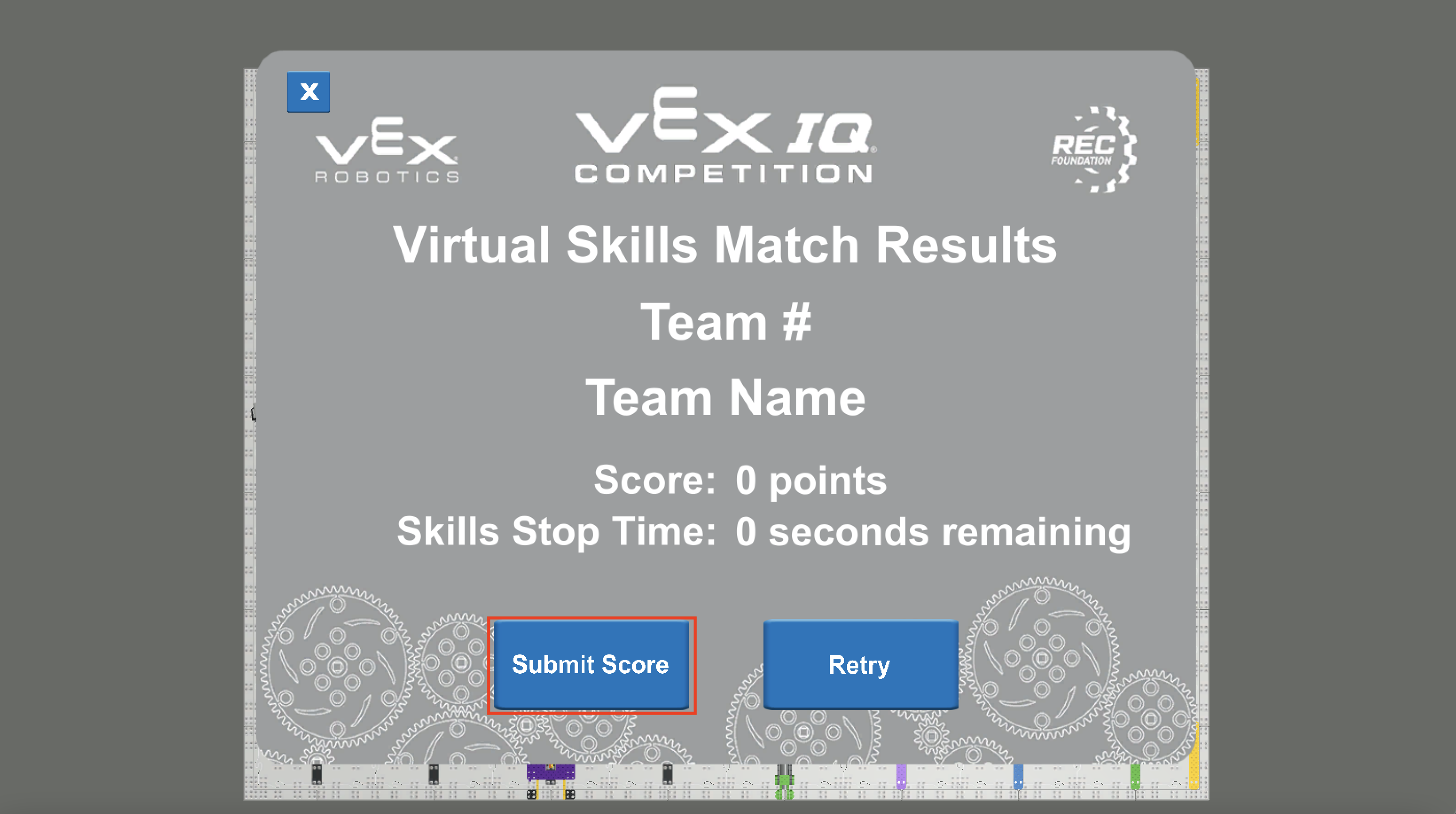
Met 'Score indienen' wordt de score van uw team naar Robot Events verzonden.
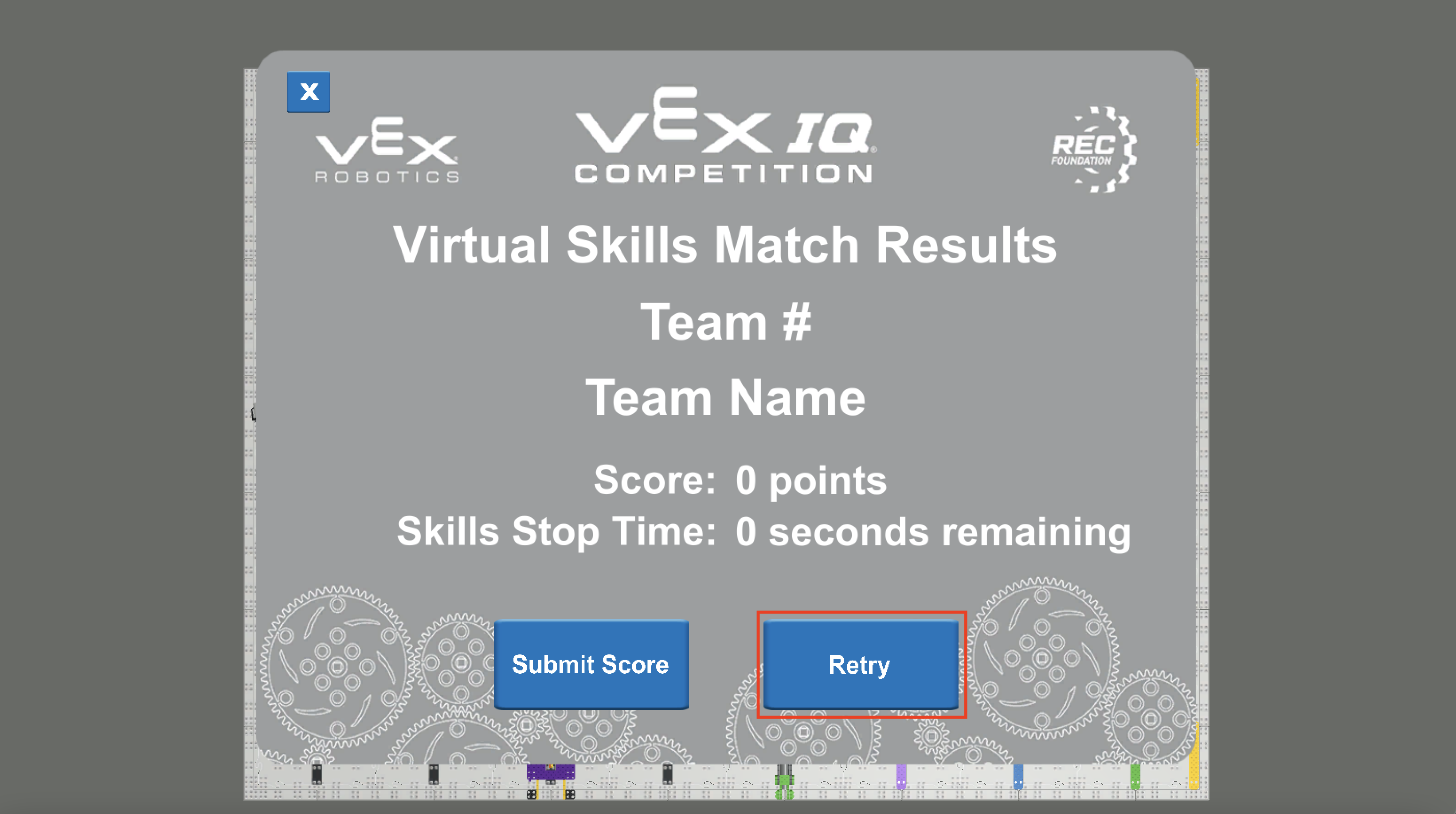
Selecteer de knop "Opnieuw proberen" om terug te keren naar het veld en de timer en score opnieuw in te stellen.
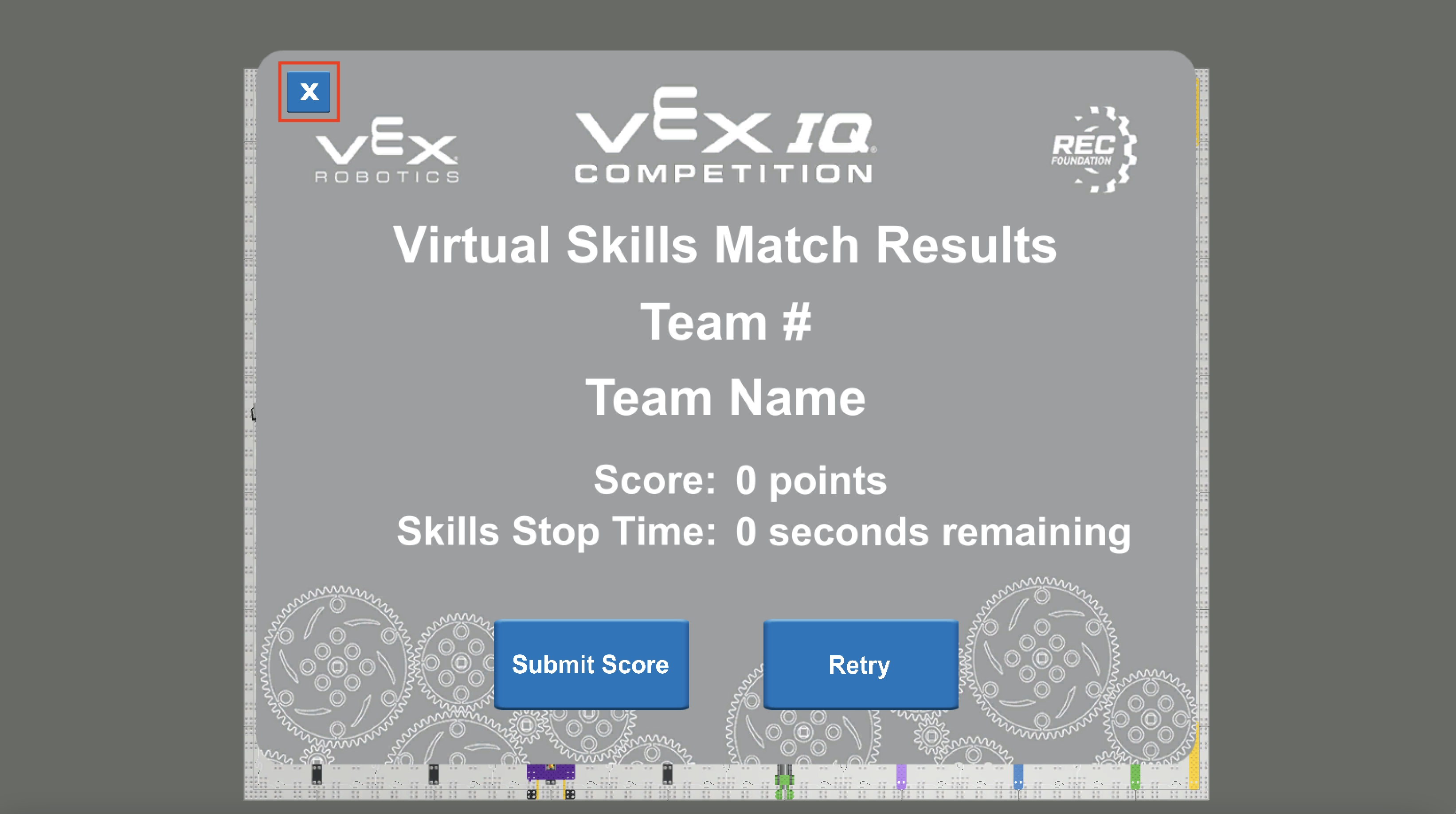
Selecteer de "X" in de linkerbovenhoek om het scorevenster te sluiten en terug te keren naar het veld.
Dit zal het veld, de timer of de score niet resetten. Het keert terug naar het veld precies zoals het was op het moment dat het project werd stopgezet.
Hoe het VIQC Virtual Skills-venster uit te breiden en te verkleinen
Het venster begint standaard op een kleiner formaat. Als u het venster wilt uitvouwen, selecteert u de knop "Uitvouwen" in de linkerbovenhoek.
Selecteer "Krimpen" in de linkerbovenhoek om het venster terug te zetten naar de standaardgrootte.
Het VIQC Virtual Skills-venster verbergen en tonen
Selecteer de knop "Verbergen" om het venster Virtuele vaardigheden samen te vouwen. Hierdoor blijft de blauwe werkbalk bovenaan het venster zichtbaar.
Om het volledige venster opnieuw te bekijken, selecteert u de knop "Toon".
Verschillende cameraweergaven selecteren in het VIQC Virtual Skills-venster
Selecteer de knop "Top Camera" om een bovenaanzicht van het hele veld te zien. Dit is de standaardweergave wanneer u het venster Virtuele vaardigheden opent.
Selecteer de knop "Chase Camera" om een kijkje achter de robot te zien.
Selecteer de knop “Orbit Camera” om een overzicht van de robot en het volledige veld te zien.
Uitloggen in het VIQC Virtual Skills-venster
Selecteer het tandwielpictogram om het venster Instellingen te openen.
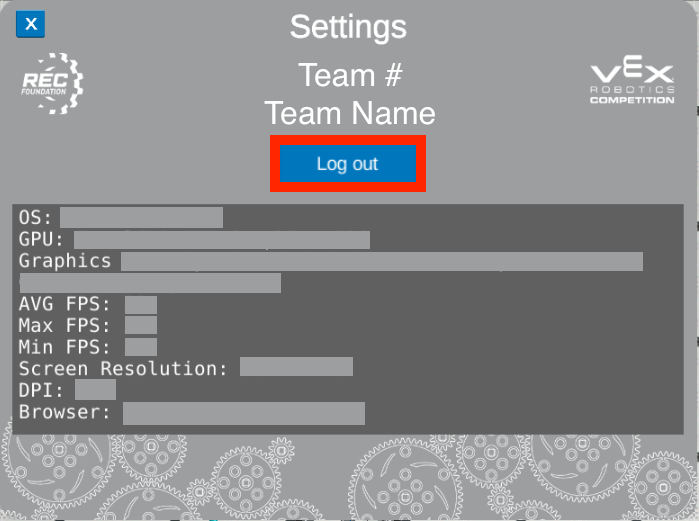
In dit venster verschijnt het nummer van uw team. Selecteer "Uitloggen" om uit te loggen bij de VIQC Virtual Skills van uw team en terug te keren naar het inlogvenster.
Opmerking: gegevens over uw apparaat worden weergegeven in het venster Instellingen. Dit kan worden gebruikt om eventuele prestatieproblemen op te lossen